Obwohl a priori angenommen werden kann, dass die Mac ein praktisch perfekter Computer ist, muss berücksichtigt werden, dass er auch Fehler hat. Eines der typischsten kann das unerwartete Herunterfahren des Computers sein, was zu ärgerlich werden kann, insbesondere aufgrund des Informationsverlusts. Wir sagen Ihnen die möglichen Ursachen und Lösungen, die es hat.
Das Problem kann in der Hardware liegen

Wenn ein elektronisches Gerät beginnt, eine Art Fehler zu erzeugen, sollte es logischerweise auf seine Hardware verwiesen werden. Jede interne Komponente startet im Falle eines Fehlers zunächst nicht richtig. Und obwohl Sie in einem Mac viele Komponenten finden können, wie z GPU, CPU or RAM, Wenn nur einer ausfällt, wird das Problem erzeugt, dass der Computer nicht eingeschaltet wird. Dies gilt sowohl für a MacBook und iMac.
Überprüfen Sie das angeschlossene Zubehör
Obwohl wir bei vielen Gelegenheiten hauptsächlich über die internen Komponenten eines Computers sprechen, müssen wir auch die berücksichtigen angeschlossene Peripherie . In diesem Fall ist eine Maus, eine Tastatur oder auch eine externe Speichereinheit enthalten. In diesem Fall können diese Geräte erstellen Sie verschiedene Konflikte mit der Software und dazu führen, dass das Gerät nicht ordnungsgemäß startet. In dieser Situation müssen Sie sich entscheiden, alle angeschlossenen Geräte zu trennen und verschiedene Funktionstests durchzuführen. Im Einzelnen sind die folgenden Schritte zu befolgen:
- Schalte den Mac herunter.
- Trennen Sie alle Peripheriegeräte wie Festplatten oder Drucker. Wenn Sie einen Desktop-Mac haben, stellen Sie sicher, dass nur ein Display, eine Tastatur und eine Maus oder ein Trackpad angeschlossen sind.
- Schalten Sie den Mac ein.
- Verwenden Sie Ihren Mac während der Zeit, die normalerweise für einen unerwarteten Neustart oder ein plötzliches Herunterfahren benötigt wird.
- Wenn der unerwartete Neustart nicht auftritt, fahren Sie Ihren Mac herunter und schließen Sie ein Peripheriegerät und dann ein anderes an, bis dies der Fall ist. Auf diese Weise ist es möglich, genau zu lokalisieren, wo der Fehler liegt.

Überprüfen Sie die Verwendung seiner Komponenten
Wenn ein Mac herunterfährt, handelt es sich in vielen Fällen nicht um einen Fehler an sich, sondern um ein Schutzsystem. Denken Sie daran, dass die Hardware eine maximale Verbrauchsgrenze hat, und wenn Sie einen hohen CPU-, GPU- oder RAM-Verbrauch haben, es wird enden eine Geräteabschaltung verursacht . Auf diese Weise wird verhindert, dass der Computer überhitzt und ein allgemeiner Fehler im Mac-Chip verursacht wird. Es muss berücksichtigt werden, dass es neben den Reparaturkosten auch zu einem Unfall kommen kann, der den Mac selbst betrifft. Nutzername.
Dies kann recht häufig vorkommen, insbesondere wenn Hochleistungsprogramme verwendet werden. Auf dem Gebiet des Mac gibt es mehrere, die eine große Leistung der CPU, der GPU oder des RAM erfordern werden. Es gibt verschiedene Methoden, um den Verbrauch dieser Hardware zu ermitteln. Am gebräuchlichsten ist der Zugriff auf den Aktivitätsmonitor. Einfach, Sie müssen Geben Sie diesen Namen in den Finder selbst ein , und beim Zugriff sehen Sie die Prozesse und auch den Prozentsatz der einzelnen Abschnitte. Was Sie auf jeden Fall vermeiden sollten, ist das ständige Erreichen von 100%. Dies würde bedeuten, dass wir über eine gefährliche Grenze sprechen, um bequem arbeiten zu können, und aus Sicherheitsgründen würde der Prozess abgeschaltet.
In dieser Situation wird etwas, das auch erkennen können Die tägliche Verwendung des Geräts ist eine erhebliche Verzögerung. Dies sind wie immer verschiedene Sicherheitssysteme, die das Gerät hat, falls es in der Nähe dieser Grenze arbeitet. Als allgemeiner Ratschlag sollten Sie sich immer der Hardwareanforderungen für die verschiedenen Programme bewusst sein, um diese immer zu erfüllen.

Arbeitet der RAM richtig?
Der RAM-Speicher ist der Hauptverantwortliche für die grundlegendsten Prozesse, die ständig ausgeführt werden, um das korrekte Funktionieren des Computers zu gewährleisten. Wenn es richtig funktioniert, ist es in vielen Fällen üblich, dass beim Einschalten des Mac sofort neu gestartet wird. In diesem Fall spielt es keine Rolle, ob es sich um einen Laptop oder einen fest installierten iMac-Computer handelt.
Es sollte beachtet werden, dass einige Modelle von Mac-Computern einen Wechselspeicher (RAM) haben. Wenn Sie kürzlich Speicher oder eine Festplatte (bzw SSD) auf Ihrem Mac, vergewissern Sie sich, dass es kompatibel ist und die Installation erfolgreich war. Wenn möglich, entfernen Sie es und testen Sie es mit dem Originallaufwerk oder -speicher. Und es ist so, dass die Speichereinheit, obwohl sie etwas unbedeutend erscheinen mag, zu beachten ist, dass sie letztendlich dort gespeichert ist, wo das Betriebssystem gespeichert ist, das dafür verantwortlich ist, dass alle internen Komponenten ordnungsgemäß funktionieren.
Führen Sie eine Diagnose auf dem Mac durch
Im Falle eines Hardwarefehlers auf dem Mac sollten Sie wissen, dass dieser durch ein in macOS integriertes Diagnosetool ans Licht kommen kann. Das Apple Diagnosetool , früher Apple Hardware Test genannt, kann Ihren Mac auf Hardwareprobleme überprüfen. Es ist ideal, wie wir bereits erwähnt haben, wenn Sie einen Fehler im Prozessor, in der Grafik, im RAM oder in der Stromversorgung vermuten. Darüber hinaus schlägt es Lösungen vor und hilft Ihnen, den Support zu kontaktieren.
Um die Diagnose durchzuführen, müssen Sie zuerst den Mac ausschalten und alle Peripheriegeräte trennen. Achten Sie ebenfalls darauf, dass es sich an einem stabilen Ort befindet. Als nächstes, wenn Sie eine haben Apple Silizium , müssen Sie die folgenden Schritte ausführen:
- Schalten Sie Ihren Mac ein und halten Sie den Netzschalter gedrückt, während der Computer hochfährt.
- Lassen Sie die Taste los, wenn Sie das Fenster mit den Startoptionen sehen, das ein Zahnradsymbol mit der Bezeichnung Optionen enthält.
- Drücken Sie die Tastenkombination Befehl (⌘)-D auf der Tastatur.
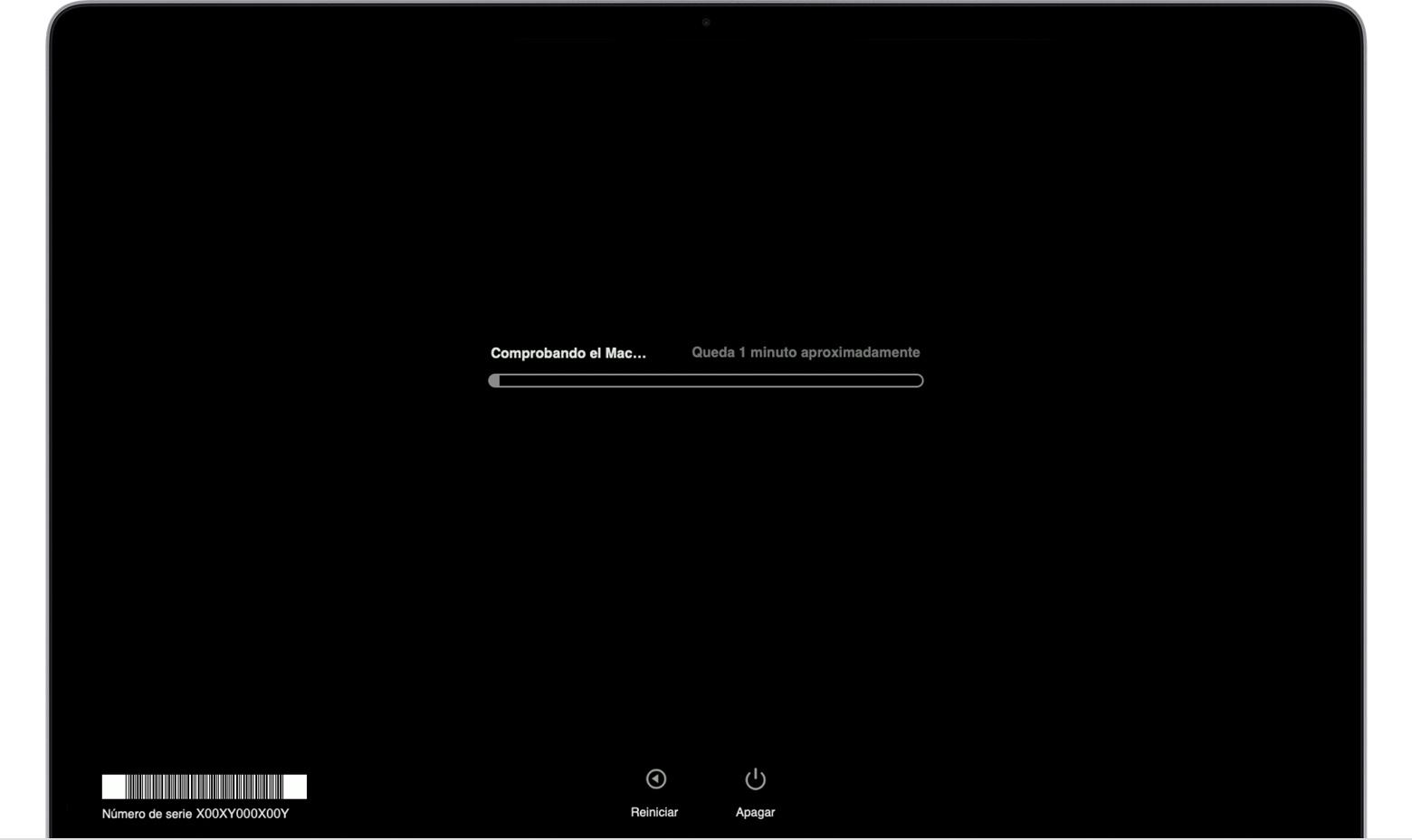
Ebenso ist zu berücksichtigen, dass bei Vorliegen einer Intel Prozessor Folgende Schritte sind zu befolgen:
- Schalten Sie Ihren Mac ein und halten Sie sofort die D-Taste auf Ihrer Tastatur gedrückt, während der Computer hochfährt.
- Lassen Sie es los, wenn Sie einen Fortschrittsbalken sehen oder aufgefordert werden, eine Sprache auszuwählen.
Arbeiten Sie unter den richtigen Bedingungen?
Denken Sie daran, dass Macs Geräte sind, die eigentlich empfindlich sind. Sie müssen immer unter den optimalsten Bedingungen arbeiten, obwohl dies bei vielen Geräten der Fall ist, obwohl es stimmt, dass die Technologie viel empfindlicher auf Umgebungsbedingungen oder auch auf das Ladesystem reagiert, über das sie verfügt.
Überwachen Sie die Mac-Temperaturen
Elektronische Geräte sind immer darauf ausgelegt, bei einer geeigneten Temperatur zu arbeiten. Dies kann bequem auf der Support-Website von Apple gefunden werden und ist eine wirklich wichtige Sache, die Sie beachten sollten. Im Allgemeinen , Macs sollten keinen Umgebungsbedingungen ausgesetzt werden, die 40 Grad überschreiten . Daher ist es zwingend erforderlich, dass es sich beispielsweise in einem Raum befindet, in dem die Sonne nicht direkt auf das Gerät scheint. Dies liegt daran, dass es für Sie viel einfacher ist, die maximale sichere Temperatur der CPU zu erreichen, was normalerweise der Fall ist 100 Grad.
Wenn die maximale Temperatur erreicht ist, Es ist sehr wahrscheinlich, dass der Computer heruntergefahren wird um zu verhindern, dass interne Komponenten beeinträchtigt werden. Ebenso empfehlen wir, das Gerät nicht direktem Sonnenlicht auszusetzen. Dies kann bei Laptops sehr häufig vorkommen, wenn Sie von zu Hause aus arbeiten. Denken Sie auch daran, dass Sie die Lüftungsöffnungen nicht schließen sollten, indem Sie den Mac entweder auf Ihrem Schoß oder auf weichen Oberflächen wie einem Bett verwenden.

Aber genau wie bei Hochtemperatursituationen wird es auch auf Niedrigtemperatursituationen extrapoliert. Sie müssen die Reichweite sowohl nach oben als auch nach unten berücksichtigen. Es muss sich immer in optimalen Betriebsbedingungen befinden, um ordnungsgemäß zu funktionieren.
Überprüfen Sie, ob es aufgeladen wird
Es mag völlig logisch erscheinen, kann aber bei vielen Gelegenheiten übersehen werden. Beachten Sie dies in den Spezifikationen des Ladesystems, das verwendet wird, um die Energie für die Batterie zu verwalten. Es gibt viele Ladegeräte auf dem Markt, die als kompatibel mit jedem Mac-Typ verkauft werden. Aber in den allermeisten Fällen muss man diesbezüglich misstrauisch sein und sich das ansehen Technische Daten der Ladegeräte.
In diesem Fall müssen Sie die Leistung und Stromstärke überprüfen, die von jedem der Ladegeräte angeboten werden, die Sie verwenden möchten. Sie sollten wissen, dass auch die Marke einen Einfluss hat, um die Energie richtig zum Akku zu leiten. Aber im Fall von iMac müssen Sie Überprüfen Sie die Spezifikationen des Kabels und des mitgelieferten Transformators um alle internen Komponenten des Geräts bewegen zu können. Für den Fall, dass ein iMac nicht über die nötige Leistung verfügt, werden die Komponenten des Geräts gestoppt.
Überprüfen Sie Ihre Mac-Software
Und obwohl wir uns hauptsächlich auf die Hardware konzentriert haben, sollte beachtet werden, dass auch die Software eine der Hauptursachen für diese Ausfälle beim Hochfahren des Computers sein kann. Als nächstes besprechen wir die notwendigen Szenarien, die sich auf die Hardware beziehen.
Viren können diese Fehler verursachen
Es ist eine Realität, dass im Netzwerk zahlreiche schädliche Dateien gefunden werden können, die Ihr Gerät angreifen. Die Folgen dieser Ausführung sind sehr unterschiedlich, und eine davon ist, dass der Mac unerwartet neu gestartet oder plötzlich heruntergefahren wird. Ohne Zweifel ist es etwas ziemlich Ärgerliches, und es kann hauptsächlich mit dem zusammenhängen Steigerung bestimmter Prozesse beim Arbeiten mit diesem Virus installiert. Aus diesem Grund ist es sehr wichtig, bei der Arbeit im Netzwerk maximale Sicherheit für die Geräte zu haben.

In dieser Situation müssen Sie Folgendes tun: a Überprüfung der letzten Installationen, die Sie durchgeführt haben. Auf diese Weise können Sie das mögliche Softwareproblem identifizieren, das Sie möglicherweise haben. In ähnlicher Weise können Sie auch eine Art Analysator ausführen. Auf diese Weise werden alle Dateien, die sich auf der Speichereinheit befinden, analysiert, um nach etwas völlig Seltsamem zu suchen.
Führen Sie eine Systemwiederherstellung durch
In den extremsten Fällen, die im Betriebssystem dargestellt werden können, muss berücksichtigt werden, dass in den allermeisten Fällen die Wiederherstellung gewählt werden muss. Für den Fall, dass Sie einen Virus haben, können Sie ihn sicher entfernen, indem Sie ihn endgültig entfernen Entfernen Sie alle Dateien und kopieren Sie sie erneut. Dies geschieht mit der Wiederherstellung des Betriebssystems, die das Gerät am Ende völlig neu hinterlässt. Das Problem ist, dass in diesen Situationen während der Wiederherstellung ein weiteres plötzliches Herunterfahren auftritt. Dies kann daran liegen, dass es nicht mit dem Betriebssystem und mit einer Hardwarekomponente zusammenhängt.
Was Sie in dieser Situation tun müssen, ist immer vorher ein Backup machen in um einen Informationsverlust zu vermeiden, wenn der Prozess im Allgemeinen fehlschlägt. Wie wir bereits erwähnt haben, kann es durchaus vorkommen, dass, wenn es sich nicht um den Fehler im Zusammenhang mit der Software handelt, schließlich während des Installationsvorgangs ein Herunterfahren auftritt.

Kontakt Apple-Support
Ihr letzter Ausweg in dieser Situation ist, sich an den Apple Support zu wenden. Es ist das Unternehmen selbst, das eine umfassende Diagnose des Computers durchführt und jede der Komponenten überprüft, um eine Lösung für den Fehler bereitzustellen. Die „Falle“, die Sie berücksichtigen müssen, ist die a priori ist die Reparatur kostenlos, wenn sie unter die gesetzliche Gewährleistung des Produkts fällt . Dies gilt jedoch nur für den Fall, dass das Gerät keinen relevanten Schlag erhalten hat, der seine physische Unversehrtheit hätte beeinträchtigen können. Für den Fall, dass es sich um ein Problem handelt, das mit Apple selbst zusammenhängt, haben Sie eine volle Garantie. Auf diese Weise ist die Reparatur kostenlos.
Ebenso sollte beachtet werden, dass in diesen Fällen das Ratsamste ist um direkt zu einem Apple Store oder einem SAT zu gehen. Nur diese sind berechtigt, Reparaturen am Gerät durchzuführen. Dies liegt daran, dass sie diejenigen sind, die über Originalteile verfügen, um mit diesen Geräten arbeiten zu können. Außerdem verfügen sie über das notwendige Personal, um diese Reparaturen durchzuführen.